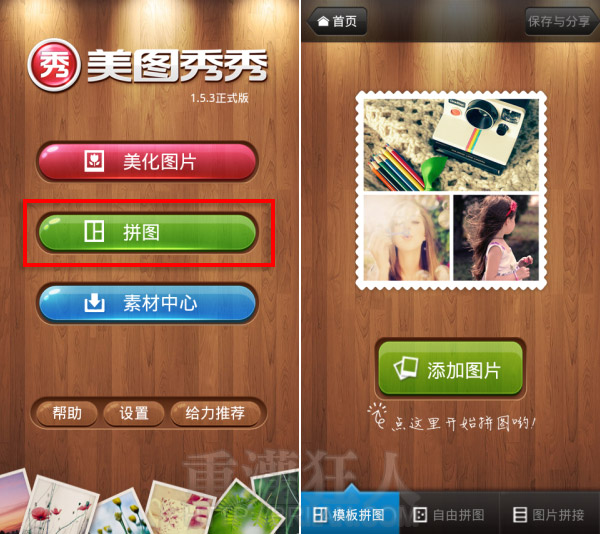在網路上頗受好評的「美圖秀秀」是功能完善,操作簡便的照片美化軟體,除了可以在線上修圖之外,也能下載軟體到電腦中使用,基本的圖片裁切、特效、加文字及可愛圖示之外,更推出了美容的新功能,能夠把你的痘痘肌磨平!小眼睛放大!黑眼圈退散且能美白暗沉的肌膚,只要動手按一按美美的照片就完成了,真的是很神的軟體呀!不會使用 Photoshop 都沒關係了!
現在在手機上也能使用「美圖秀秀」囉!除了支援 iPhone、iPad 以及 Android 之外,也支援 Windows Phone 唷!(感謝網友提醒呀~)當然在手機上沒有像網路版這麼多的功能,但基本上該有的都有了!例如裁剪旋轉、加圖框、LOMO 等影像特效,而跟其它手機影像軟體不同的像是美容功能、背景虛化…等,也能夠在手機版的「美圖秀秀」中使用唷!
除了拍照及美化照片的功能之外,一般我們想把不同的照片組合成一張,都要另外再使用像是「照片組合」這類軟體,而「美圖秀秀」直接提供了這樣的功能,有三種模式可供選擇,包含「模板拼圖」、「自由拼圖」以及「圖片拼接」,讓你能用修好的美照直接拼成一張圖片來說故事唷!編輯好的萌照,除了可以上傳至預設的 QQ 空間、微博、人人網之外,也能直接分享至 Facebook、噗浪…等,讓朋友們欣賞囉!
▇ 軟體小檔案 ▇
使用方法:
第1步 按下「美化圖片」可選擇要修已拍好的照片,或馬上拍一張照片來美化,也能存取上次最後修的那張圖片。
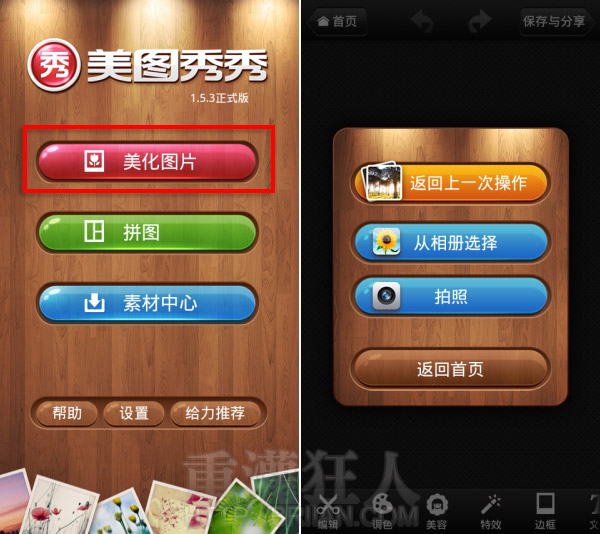
第2步 下方是修圖功能區,想使用什麼功能按下去就對了。「編輯」功能包含了尺寸裁剪、旋轉、銳化。以裁剪功能為例,按下四個角的白圓點,就能調整要裁修的區域。
記得任何功能只要調整好,要按下右上角的綠色勾勾,才算是修改完成唷!若要放棄修改,按下左上角的紅色叉叉即可。若在修改完成後有覺得不滿意,都可按(左圖)正上方左邊的箭頭撤銷剛剛的動作,而右邊的箭頭則可復原動作。
(友情客串:飛飛熊)
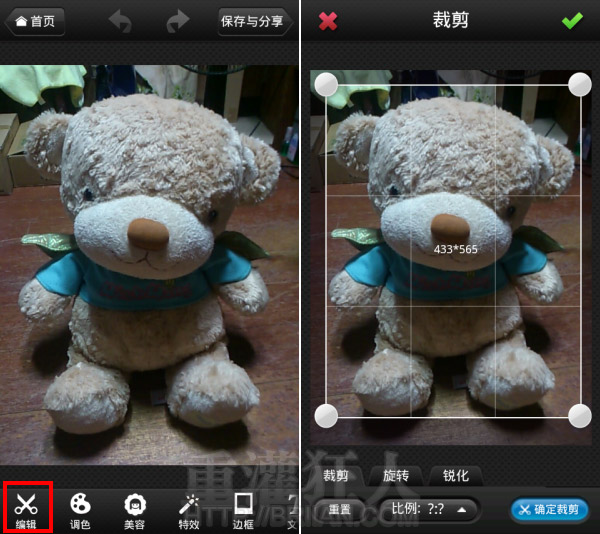
第3步 再來是「調色」功能,包含了色彩飽和度、亮度、對比度。調完後,飛飛熊的顏色更明亮鮮豔了!
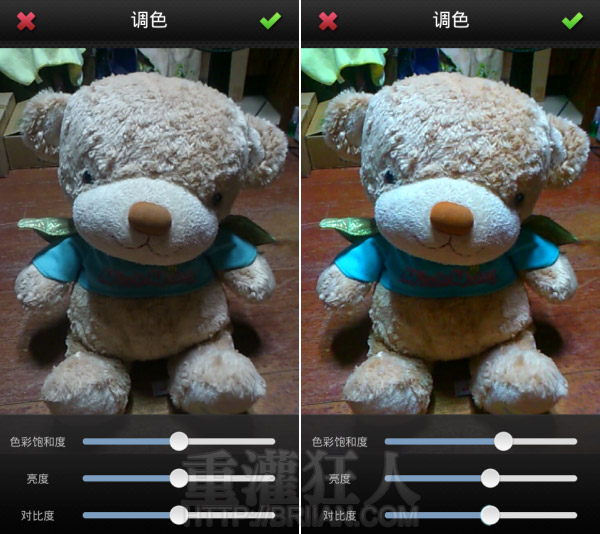
第4步 接下來是人像拍照最重要的「美容」功能,包含了磨皮、美白、膚色,調整途中按右上角的「對比」,可看與原圖的差異。
調整完之後,若有需要做「背景虛化」的話,建議可以先做再來加特效、文字或圖框,不然在做背景虛化的時候,先做的特效也會被虛化囉!
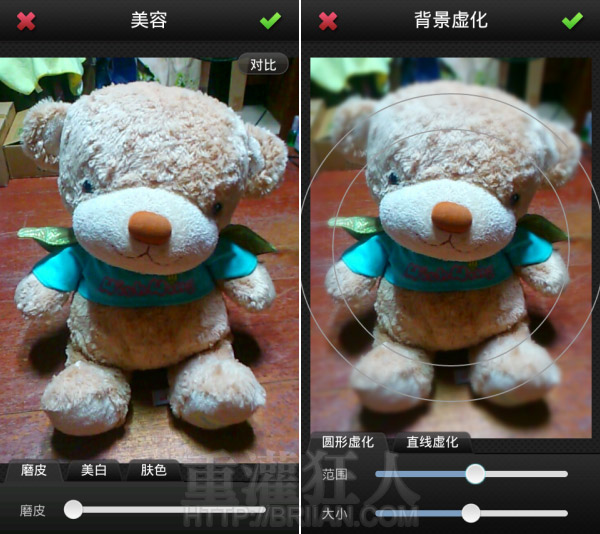
第5步 「圖片特效」這個大家應該很熟悉了,大部份的手機影像軟體都有這個功能。另外,是「邊框」分為簡單跟炫彩兩種。
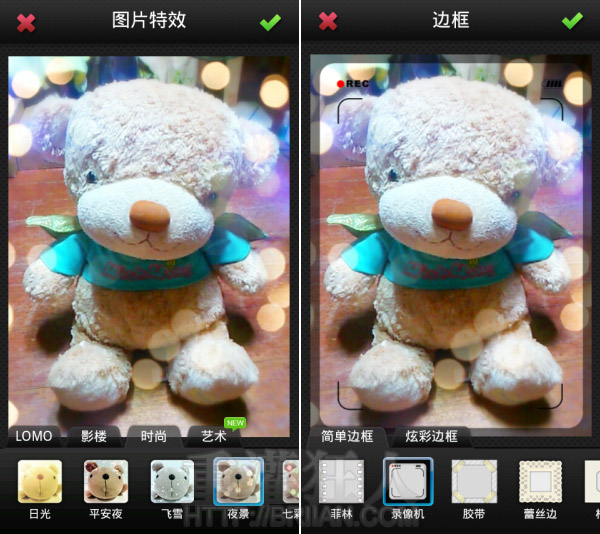
第6步 加「文字」的功能,除了可以加單純的文字外,還能加上「會話氣泡」也就是俗稱的對話框,另外還可將文字加粗或加陰影。全部完成後,記得按下(左圖)右上角的綠色勾勾,然後再按下(右圖)右上角的「保存與分享」就可儲存照片或直接分享給朋友看囉!
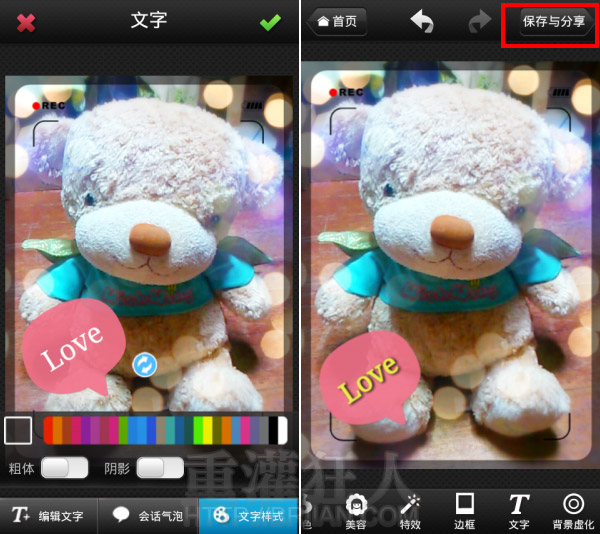
第7步 若有好多張照片想組合成一張,可回至首頁選擇「拼圖」功能,即可將多張照片組合成一張有型的圖片囉!